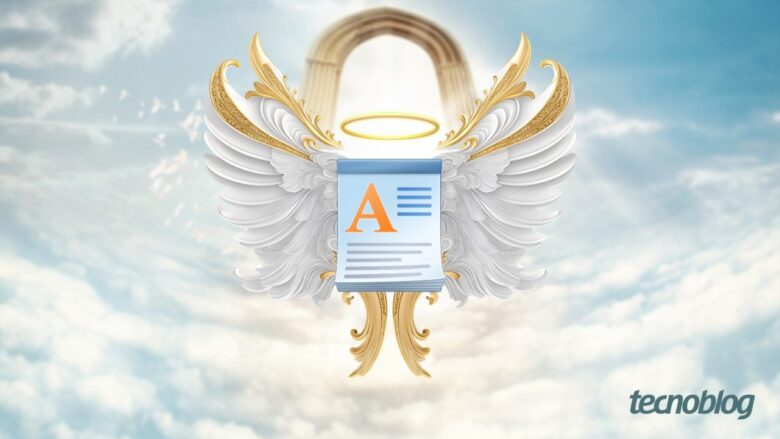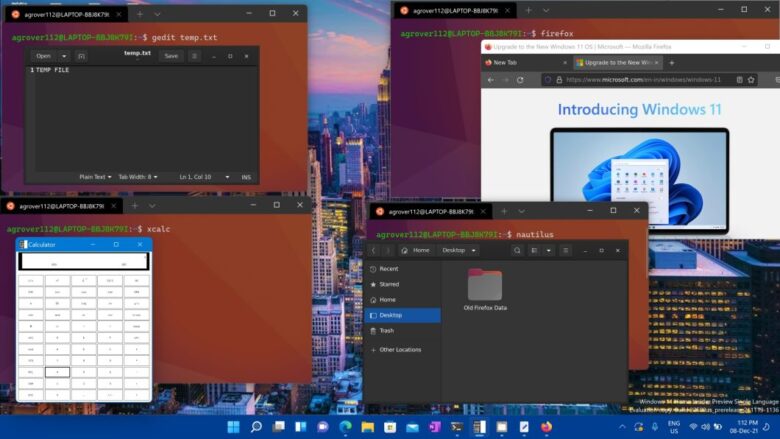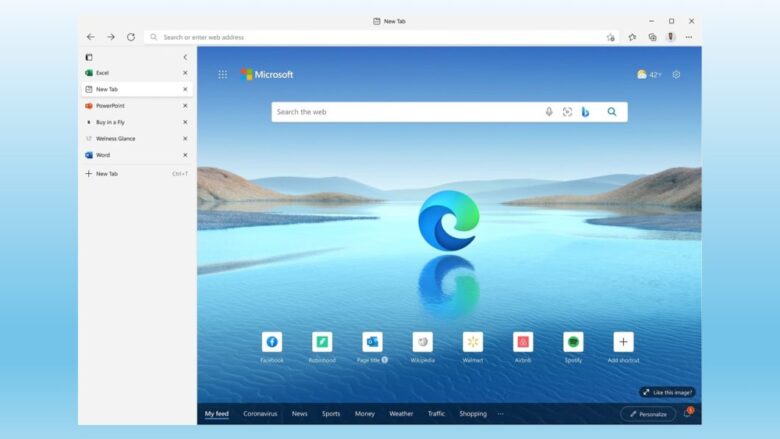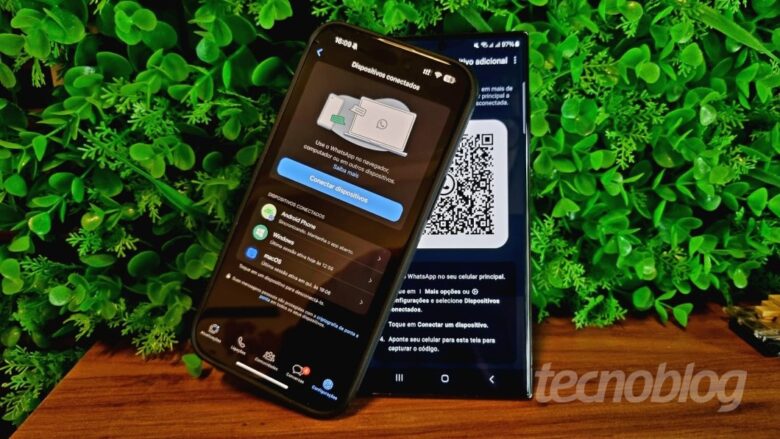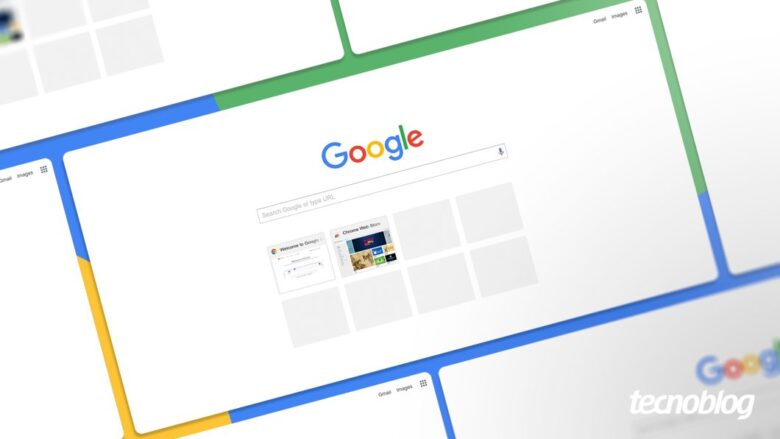Google promete apagar os dados coletados na aba anônima do Chrome
Google promete apagar os dados coletados na aba anônima do Chrome
Google Chrome coletou por anos dados de usuários em navegação anônima (Imagem: Vitor Pádua/Tecnoblog)
Resumo
O Google se comprometeu a apagar ou alterar dados coletados em modo anônimo do navegação Chrome após condenação por monitorar usuários. A medida deve beneficiar quase de 140 milhões de pessoas.
A empresa foi multada em US$ 5 bilhões por violar privacidade na Califórnia, nos Estados Unidos, devido à vigilância na aba anônimo. O processo judicial foi iniciado em 2020.
Inicialmente, o Google informava incorretamente que não salvava dados de navegação anônima, mas usava essas informações para direcionar anúncios pelo Google Ads.
Como parte do acordo de dezembro de 2023, além da multa, a empresa permite que o bloqueio de cookies de terceiros seja ativado por padrão no modo anônimo por cinco anos.
Um porta-voz do Google alegou que os dados coletados no modo anônimo não eram vinculados a contas de usuários.
O Google se propôs a apagar ou descaracterizar dados coletados no modo de navegação anônima do navegador Chrome. A decisão, anunciada nesta segunda-feira (1º), faz parte do processo em que a empresa foi condenada por monitorar a atividade de usuários usando a aba anônima. Caso a proposta do Google seja aprovada pela Justiça da Califórnia, nos Estados Unidos, quase 140 milhões de usuários serão beneficiados pela decisão.
No fim do ano passado, o Google concordou em pagar uma multa de US$ 5 bilhões por ter vigiado os usuários mesmo na aba anônima. Simplificando e resumindo o processo, o caso da big tech se assemelha muito a uma propaganda enganosa. Pouco depois da repercussão do caso, cujo processo foi aberto em 2020, o Google passou a informar no modo anônimo que alguns dados podiam ser coletados.
O Google afirmava na tela inicial da janela anônima que não salvava dados da navegação. No entanto, a big tech rastreava e registrava as atividades dos usuários. Com esses dados, a empresa geria informações para o Google Ads, o que permitia entregar anúncios direcionados para os usuários.
Google omitia informação de que coletava dados do usuário para seus serviços (Imagem: Reprodução/Tecnoblog)
Valor oficial da multa é de US$ 5 bilhões
Em dezembro de 2023, o Google aceitou um acordo para encerrar o processo. Com isso, a big tech pagará uma multa de US$ 5 bilhões (R$ 25 bilhões) por violar a legislação da Califórnia sobre privacidade e grampo telemático. Os autores da ação coletiva poderão pedir o pagamento de uma indenização por danos. Até o momento, 50 pessoas já pediram essa indenização.
Segundo um porta-voz do Google, os dados coletados durante a navegação anônima não eram associados a usuários — o que contradiz a informação de que 136 milhões de conta foram afetadas. Outra parte do acordo exige que a big tech permita, pelo período de cinco anos, que o bloqueio de cookies de terceiros seja ativado por padrão no modo de navegação anônima. Isso impede que o Google rastreie as atividades dos usuários do Chrome neste modo.
Com informações: The Verge
Google promete apagar os dados coletados na aba anônima do Chrome
Google promete apagar os dados coletados na aba anônima do Chrome
Fonte: Tecnoblog